
몇몇 내용을 강조하기 위해 텍스트 상자를 사용하는 경우가 많습니다. 그렇다면 Photoshop에서 텍스트 상자를 만들고 사용하는 방법은 무엇입니까? 오늘의 튜토리얼에서는 PHP 편집기 Apple이 Photoshop 텍스트 상자 만들기, 편집, 모양 설정 등을 포함하여 Photoshop 텍스트 상자를 사용하는 방법을 자세히 소개합니다. 이 글을 읽으면 텍스트 상자를 능숙하게 사용하여 디자인에 반짝임을 추가하는 방법을 배우게 될 것입니다.
포토샵 소프트웨어를 열고 사진을 선택하여 포토샵에 넣습니다.
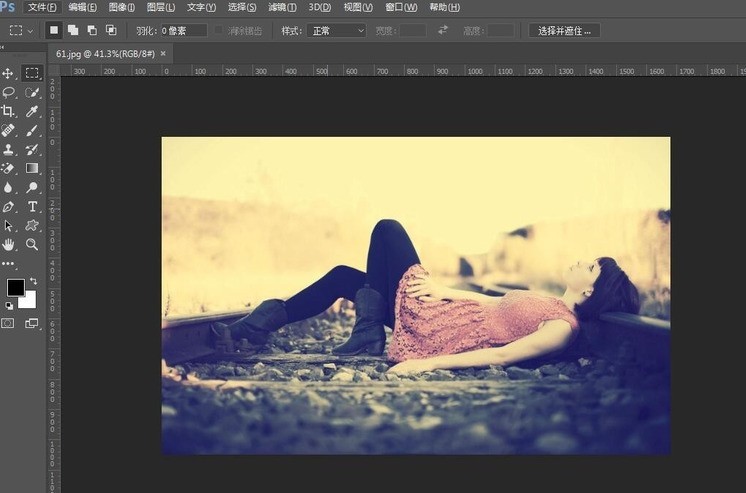
도구 상자에서 텍스트 도구를 선택합니다.
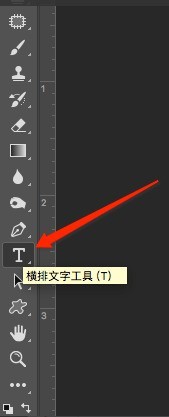
마우스 왼쪽 버튼을 누른 채 사각형 선택 상자인 캔버스에서 마우스를 드래그합니다. 도구가 나타납니다. 이것이 텍스트 상자입니다.
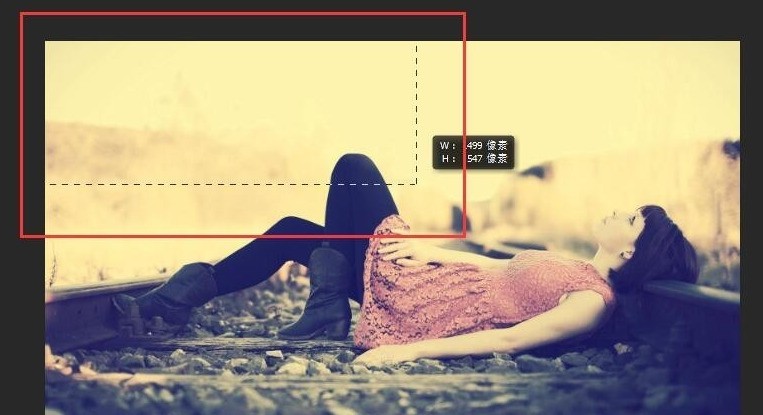
텍스트를 복사하여 텍스트 상자에 붙여넣으세요.

텍스트가 많으면 마우스를 텍스트 가장자리로 이동할 수 있습니다. 상자를 클릭하면 조정 기호가 나타납니다. 그런 다음 텍스트 상자를 드래그하여 크기를 조정합니다.
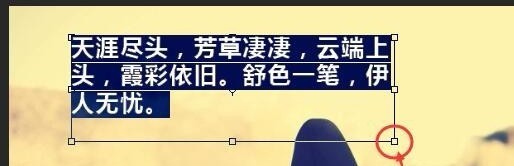
위 내용은 포토샵에서 텍스트 상자를 사용하는 방법의 상세 내용입니다. 자세한 내용은 PHP 중국어 웹사이트의 기타 관련 기사를 참조하세요!